windows密码忘了怎么办?Windows密码遗忘?这里有几种简单方法帮你找回
大家好!遇到电脑开机时忘记Windows密码的情况,确实会让人有些头疼。不过别担心,下面我将为大家提供一些实用的解决方法,帮助大家轻松重置或找回Windows密码。
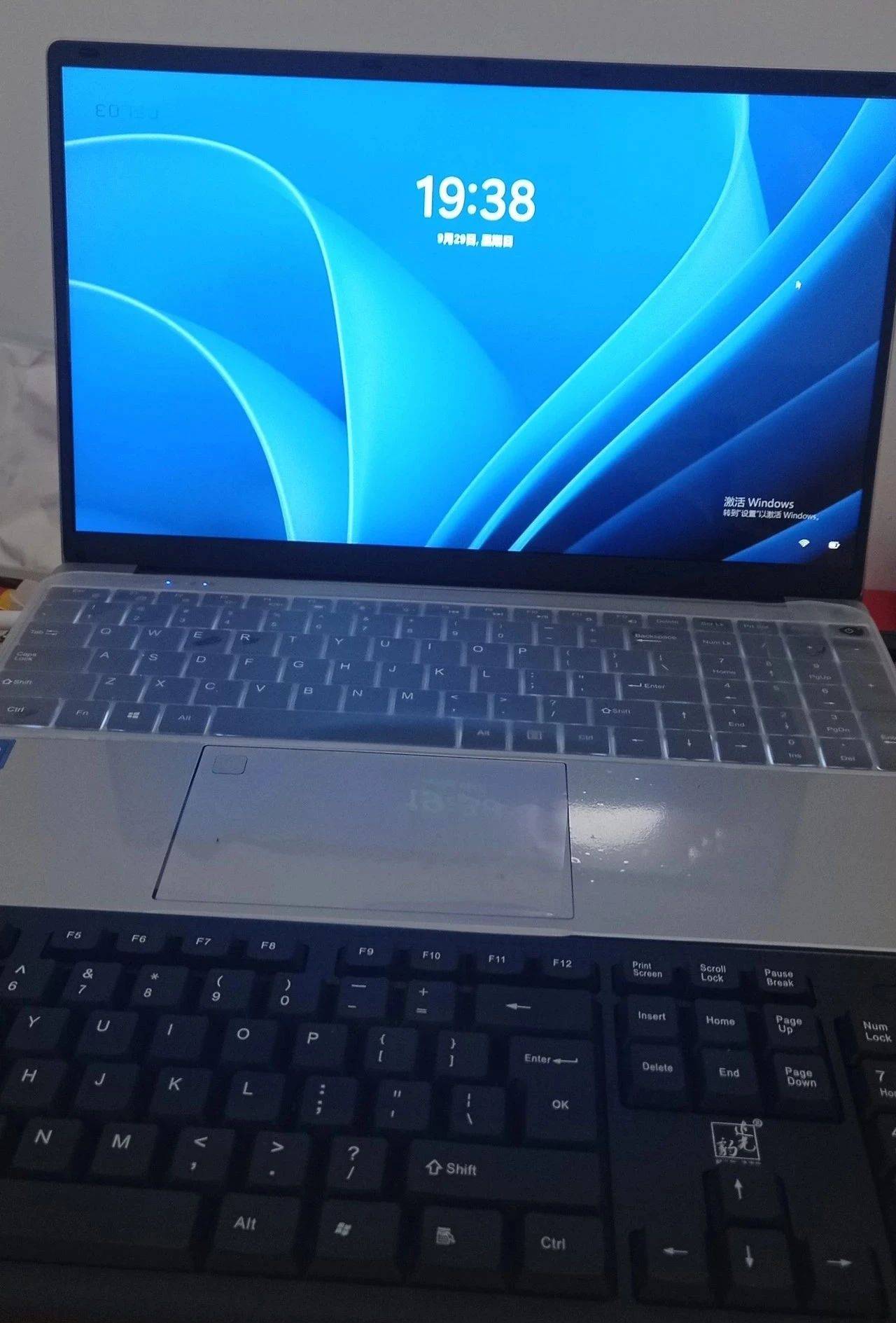
具体操作步骤:
方法一:使用微软账户重置密码
启动电脑:在登录界面,尝试输入几次错误的密码,直到系统提示你使用其他方式登录或重置密码。
访问微软账户登录页面:点击“重置密码”或类似选项,系统会引导你到一个在线的微软账户登录页面。
输入微软账户信息:在这里,你需要输入你的微软账户邮箱和密码(或选择其他验证方式,如短信验证码)。
重置Windows密码:成功登录后,按照提示设置一个新的Windows密码。
方法二:使用管理员账户重置密码
重启电脑:在启动时按住F8或Shift+F8(视Windows版本而定),进入高级启动选项。
选择“带命令行提示的安全模式”:在这个模式下,系统会以最小配置启动,并显示命令行界面。
登录管理员账户:使用已知的管理员账户和密码登录(如果忘记了管理员密码,可能需要使用第三方工具或系统安装盘来绕过)。
重置用户密码:使用net user [用户名] [新密码]命令来重置忘记的密码(替换[用户名]和[新密码]为实际值)。
方法三:使用Windows安装介质重置密码
准备Windows安装介质:如U盘或光盘,并设置为启动设备。
启动到安装界面:按照屏幕提示,选择“修复计算机”而不是安装Windows。
选择“命令提示符”:在高级选项菜单中,选择“命令提示符”来访问系统文件。
使用与上述相同的方法:通过命令行重置密码。

以上就是几种常见的忘记Windows密码后的解决方法。希望这些方法能帮助大家顺利解决问题,重新获得对电脑的控制权。
对我来说,忘记Windows密码确实是个挺烦心的事情,但好在有多种方法可以解决。我也希望大家在日常生活中能够养成良好的密码管理习惯,避免类似情况的发生。同时,对于苹果用户来说,选择合适的充电器也是非常重要的,毕竟它关系到我们设备的安全和电池寿命。
如果你觉得这篇文章对你有帮助,别忘了点赞和收藏哦!这样你就可以随时找到这些实用的解决方法了。感谢大家的阅读和支持!




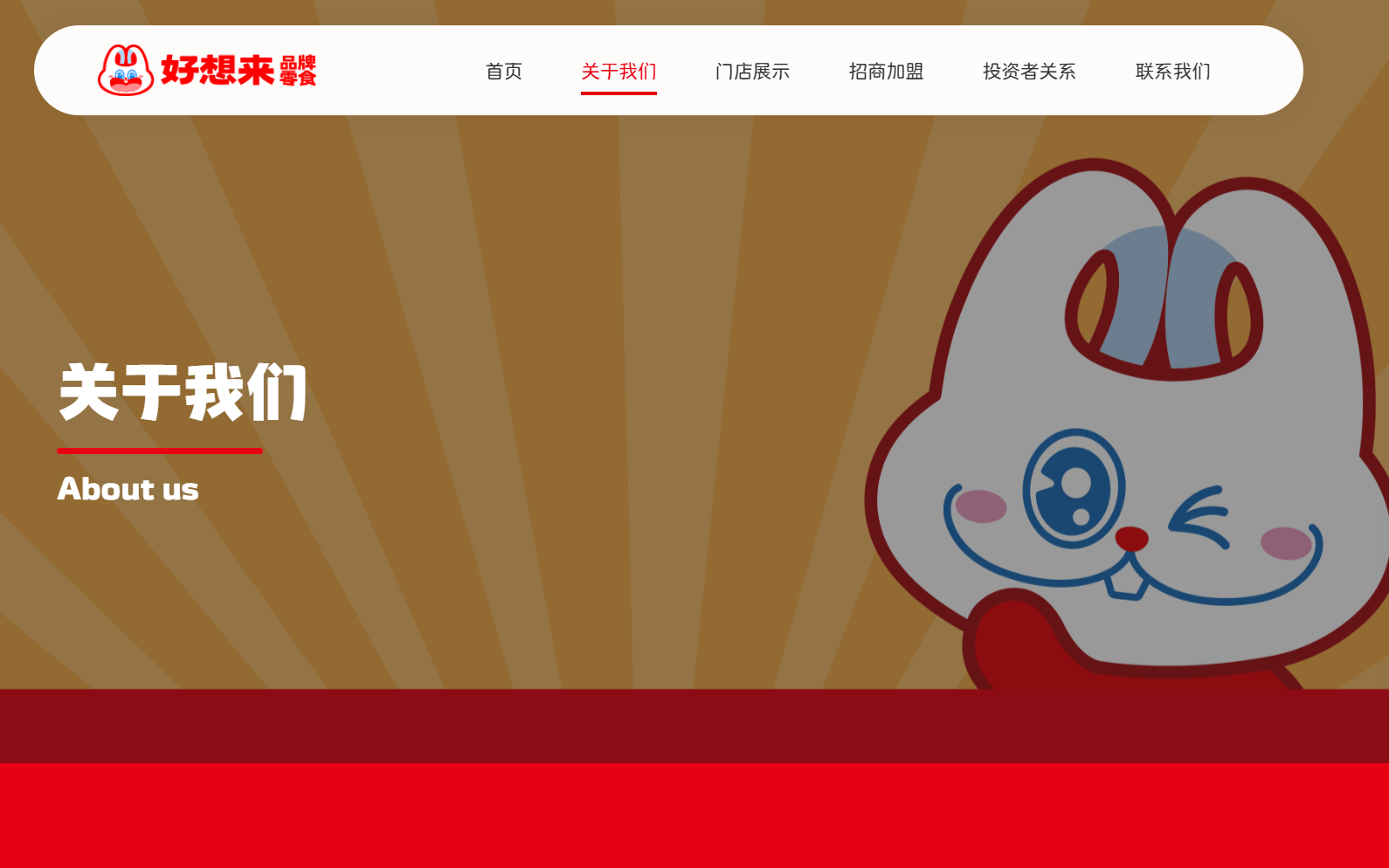

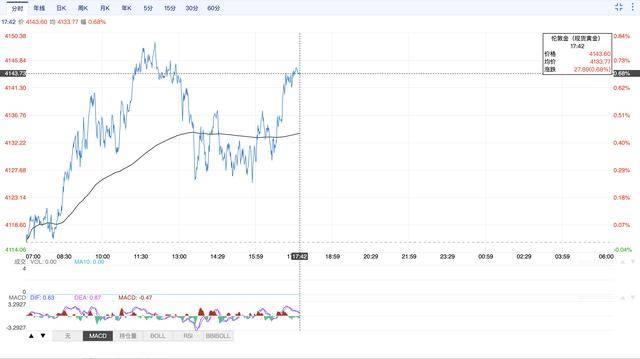
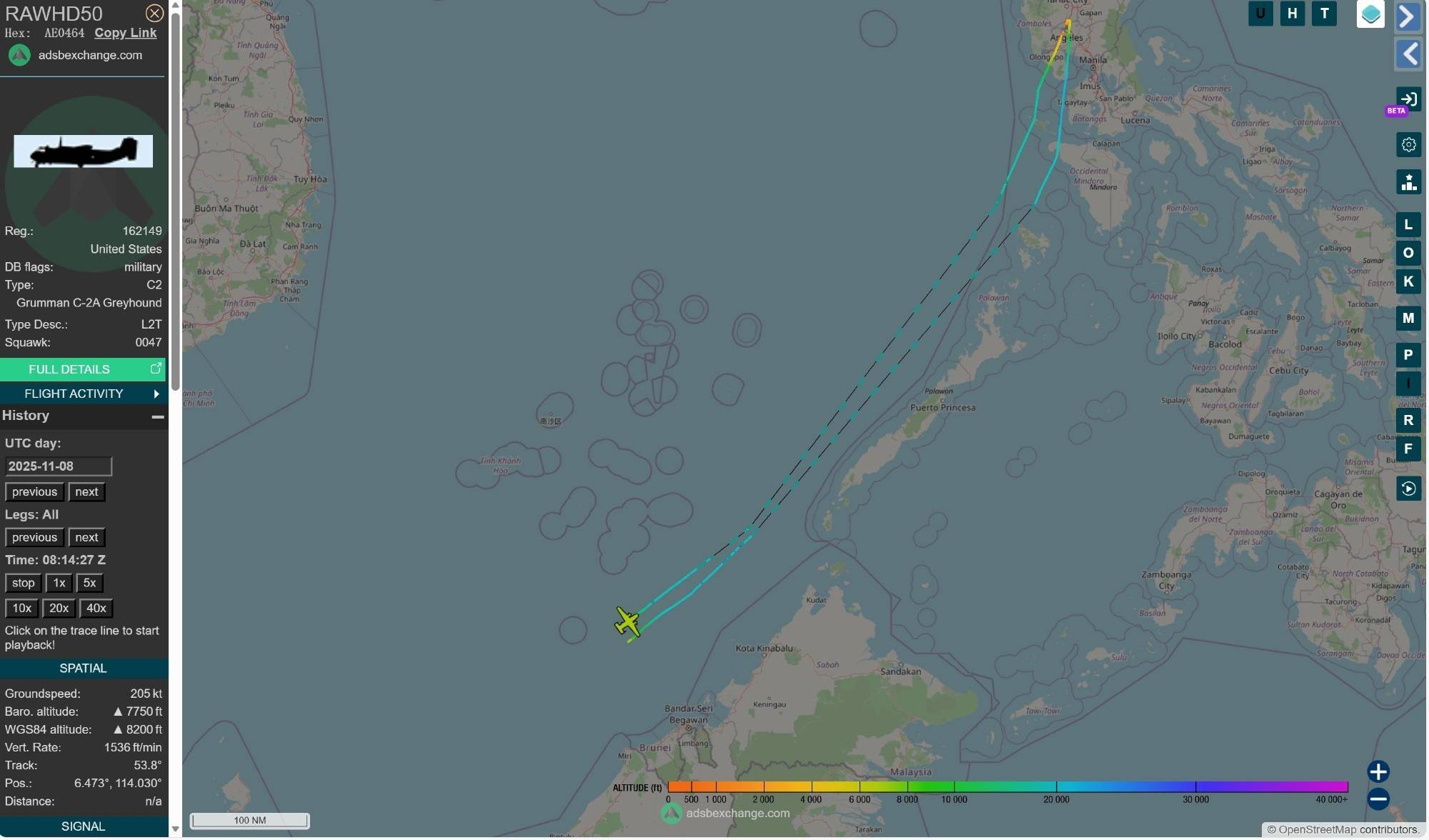

评论